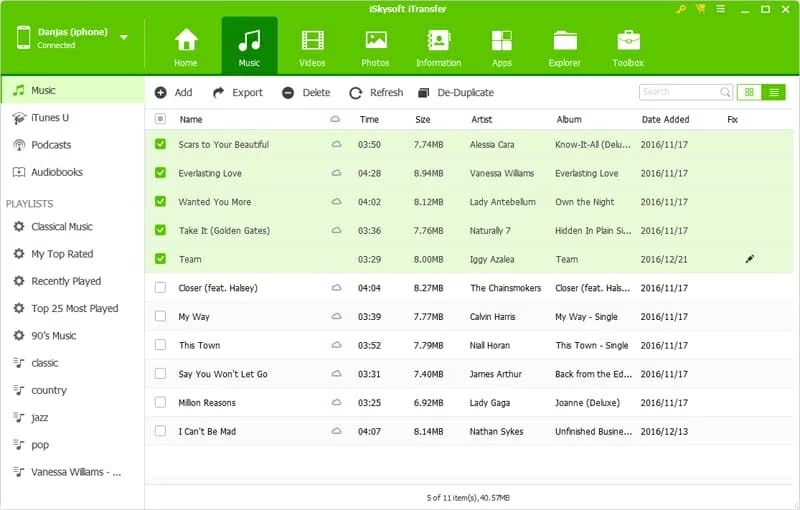
Transferir música de su Mac a iPhone puede ser un poco doloroso, pero no teme, lea esta guía y encontrará que transferir música de Mac a iPhone es muy fácil.
Puntos clave sobre la transferencia de música de Mac a iPhone:
Obtener un nuevo iPhone siempre es emocionante, pero transferir algunos datos importantes, incluidas las fotos, su música favorita, toneladas de archivos y más, desde Mac a su nuevo iPhone puede parecer desalentador. Si eres un amante de la música que busca formas de transferir música de Mac a iPhone, definitivamente te interesará este artículo.
Además de presentar el método oficialmente recomendado para sincronizar música de Mac a iPhone, esta guía también cubre otros métodos efectivos para proporcionarle más flexibilidad y conveniencia para transferir música de su Mac a un iPhone.
Veamos las diferentes formas de transferir música de Mac a iPhone:
Cómo sincronizar música de Mac a iPhone con Finder
Cuando se trata de transferir música de su Mac a iPhone, Finder siempre ha sido su primera opción de casa, lo que le permite sincronizar música u otros datos de un dispositivo Apple a otro a través de un cable USB.
Nota:
- Usar Finder para transferir música de su Mac a un iPhone reemplazará la biblioteca de música en su iPhone.
- Si está utilizando Mac Catalina o Newer, inicie el buscador; Pero para versiones anteriores de MacOS, puede usar iTunes para sincronizar canciones de Mac a iPhone.
Aquí le mostramos cómo sincronizar música de Mac a iPhone a través de Finder:
1. Ejecute el buscador en tu Mac.
2. Conecte su iPhone a la Mac a través de un cable USB. Si no lo ha hecho anteriormente, escriba el código de contraseña para dejar que sus dos dispositivos confíen entre sí.
3. Haga clic en «El nombre de su iPhone» en la sección de ubicaciones. Los detalles sobre su iPhone deben mostrarse en la pantalla.
4. Ve a «Música» Tab and Check «Sync Music en el nombre de tu iPhone».
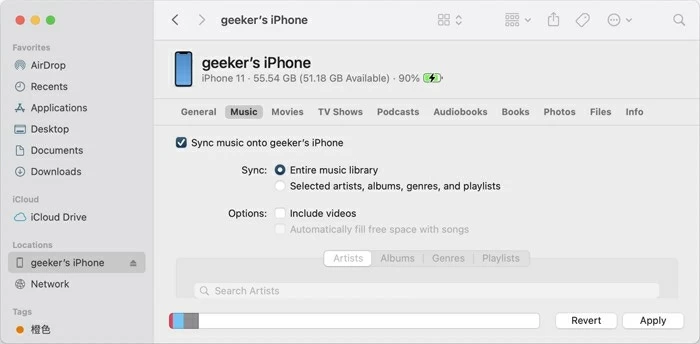
5. Seleccione la música que desea sincronizar de Mac a iPhone.
- Haga clic en «Biblioteca de música completa», toda su biblioteca de música Mac se copiará en iPhone.
- Marque «Lista de reproducción seleccionada, artistas, álbumes y géneros», puedes elegir libremente las canciones o listas de reproducción específicas para la transferencia.
6. Cuando todo esté listo, presione aplicar en la esquina inferior derecha para iniciar la transferencia de música. Después de que termine la transferencia, ¡abra la aplicación de música en su iPhone y comience a disfrutar de estas canciones!
Cómo transferir música de Mac a iPhone sin iTunes/Finder
¿No quiero que iTunes o Finder sobrescriban canciones existentes en su iPhone con canciones transferidas de Mac? Todavía hay algunos pequeños trucos que puedes usar para copiar música rápida y fácilmente de Mac a iPhone.
Cómo transferir música de Mac a iPhone con transferencia de datos de iPhone
Para deshacerse de este problema, preferimos mover música de Mac a su iPhone con la ayuda de la transferencia de datos del iPhone sin preocuparse por la eliminación de la biblioteca de música original. Este software puede sincronizar música, fotos, videos, tonos de llamada, etc. Desde Mac a iPhone, desde PC a iPhone, e incluso desde iPhone hasta iPhone a través del cable USB.
Dado que se centra en la transferencia de datos, le resultará fácil transferir su biblioteca de música completa o canciones deseadas de Mac a iPhone sin comprimir la calidad del sonido. Además de las funciones de gestión de datos habituales, puede transferir cualquier archivo de música incompatible a su iPhone y reproducirlo.
En primer lugar, conecte su iPhone a la Mac con un cable de iluminación a USB. Luego inicie la transferencia de datos del iPhone en Mac. Una vez que el software ha detectado su iPhone, debe que los detalles de su iPhone se muestren en el software.
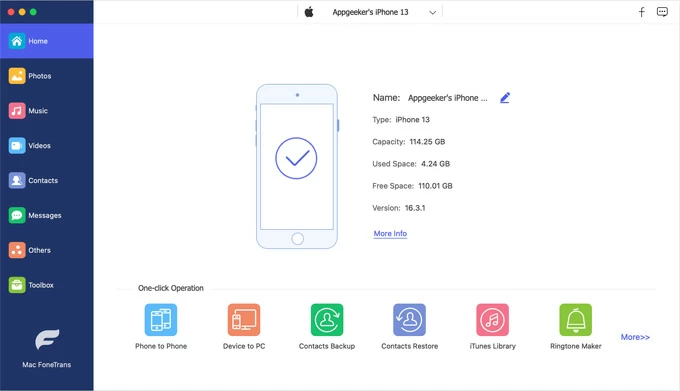
A continuación, haga clic en el botón «Música» desde la barra lateral izquierda. Todos los tipos de archivos de audio de su iPhone se cargarán aquí. Haga clic en cualquier tipo de archivo para obtener una vista previa en el lado derecho del software.
Ahora es el momento de agregar música de Mac a iPhone. Presione en el icono «+» en la parte superior de las opciones. Luego aparece un cuadro que te da dos opciones. Seleccione «Agregar archivos» (o «Agregar carpeta» para transferir todas las canciones en esa carpeta).
Also read: 4 Formas Efectivas de Transferir Música de Mac a Android en 2023

Por lo general, tarda unos segundos en llevar música de Mac a iPhone. Una vez hecho esto, puedes tocar las canciones recién agregadas en la aplicación de música de tu iPhone.
Nuevamente, la compatibilidad ya no es un problema. No importa qué formato sea el archivo de música, la transferencia de datos del iPhone puede convertirlo en un formato que se puede reproducir automáticamente por su dispositivo. Y admite varias pistas de audio, incluyendo MP3, FLAC, WAV, APE, M4A, WMA, OGG, AIFF, AAC.
Guía de video: Cómo transferir música de Mac a iPhone
Cómo transferir música de Mac a iPhone con Airdrop
Debido a que iPhone y Mac son partes importantes del ecosistema de Apple, también puede compartir música de Mac a iPhone de forma inalámbrica utilizando la función AirDrop desarrollada por Apple. Solo debe asegurarse de que tanto su Mac como su iPhone tengan habilitados AirDrop y puedan recibir elementos compartidos por cualquier persona. Además, su iPhone y Mac deben estar más cerca para establecer una conexión Wi-Fi estable para transferir música de Mac a iPhone.
Esta es una guía sobre cómo transferir música de Mac a iPhone usando Airdrop:
1. Navegue a Finder> Airdrop en su computadora Mac.
2. Seleccione «todos» en la parte inferior de la ventana Airdrop para permitir que otros dispositivos descubren y reciban sus archivos.
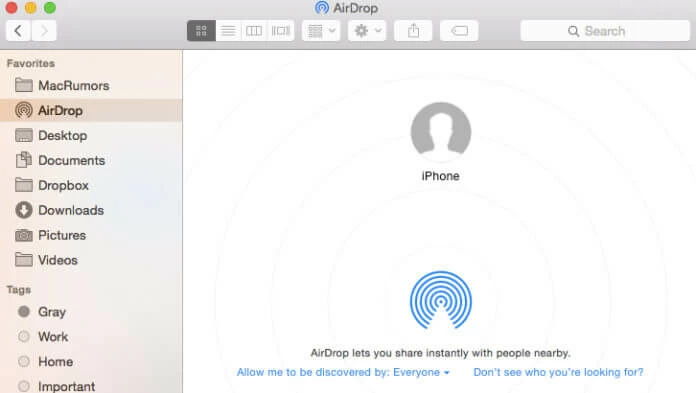
3. Acceda al panel de control de su iPhone, encienda AirDrop y seleccione «Todos», mientras se asegura de que Wi-Fi y Bluetooth también estén habilitados.
4. Abra los archivos de música que desea transferir en su Mac, luego arrástrelos a la ventana Airdrop y seleccione su dispositivo de destino.
5. Su iPhone recibirá un mensaje de acción, toque Aceptar para obtener la música transferida de su Mac a su iPhone.
Cómo mover música de Mac a iPhone con Dropbox
Cualquiera que sepa algo sobre el almacenamiento en la nube estará familiarizado con Dropbox, que se usa regularmente para almacenar música, imágenes y otros archivos. Con una interfaz de usuario concisa y excelente, es amigable con los novatos y también puede realizar una multitud de tareas de transferencia rápidamente. Siga estos pasos para aprender a sincronizar música de una Mac a un iPhone con Dropbox:
Tenga en cuenta que las canciones transferidas de Dropbox no pueden reproducirse en Apple Music, deberá recurrir a otra aplicación de reproductor de audio.
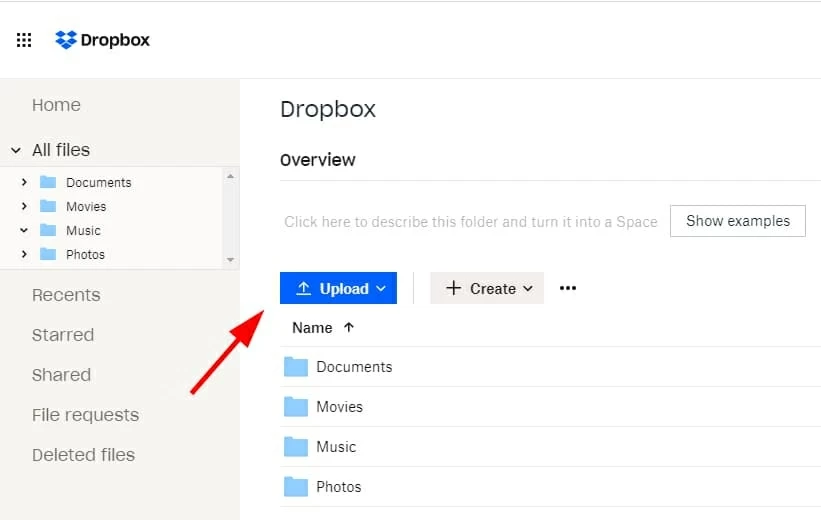
Además del Dropbox, hay muchos otros servicios en la nube para ayudarlo a transferir canciones de Mac a un iPhone sin usar iTunes/Finder. Sin embargo, una cosa que debe tener en cuenta es que hay un límite para la cantidad de espacio utilizable gratuito ofrecido por los servicios en la nube en general.
